|
Miranda

(Résultat réduit)
Cliquer sur le tag pour visualiser le résultat original.
**********
Ce tutoriel est
une traduction d'une création originale de SnakeLady dont j'ai obtenu la permission
pour
la traduire.
Vous trouverez le tutoriel original ici.
Pour visiter son site, cliquez ici
Thank you SnakeLady for giving me the permission to translate your
tutorial.
Il est strictement interdit de reproduire ce tutoriel et cette
traduction sans la
permission de l'auteur.
**********
La création de cette traduction a été réalisée avec PSPX.
Vous aurez besoin pour faire ce tutoriel
Filtres
* Bordermania
* Greg's
Factory Output Vol. II
Pour télécharger ces filtres, cliquez ici
Installer les filtres dans le répertoire Plugins de votre choix
Matériel
* Tubes - Pinceau
Placer le matériel dans les répertoires de votre choix.
Le tube de la femme inclus dans le fichier Matériel est une
création de SM Tubes
Le tube des cerises est une création de Shel
Note de la traductrice
Le tube que j'ai utilisé pour mon résultat
est une création de LisaG
(Il n'est pas inclus dans le fichier Matériel)
** Les calques de
certains tubes sont invisibles afin
de réduire le poids du fichier Matériel.
Les rendre visible à l'ouverture du tube. **
Il
est strictement interdit d'enlever
la signature, de renommer les tubes ou de redistribuer les tubes
sans l'autorisation écrite des créateurs de ces tubes.
Merci de respecter leurs conditions d'utilisations.
**********
Télécharger le matériel ici
Attention
En cliquant sur le lien, vous
aurez une nouvelle fenêtre qui s'ouvrira.
Repérer dans la liste le fichier Matériel dont vous avez
besoin.
Cliquez dessus. Une autre fenêtre va s'ouvrir.
Dans le bas de la fenêtre, il sera écrit "Loading file info.
Please wait..."
Quand le fichier sera disponible, vous verrez au même endroit
les informations concernant ce fichier
Cliquer sur "Download file" pour télécharger le matériel.
**********
Préparation.
Ouvrir les tubes
À l'aide de la touche Shift et la lettre D de votre clavier,
faire une copie des tubes. Fermer les originaux.
Palette Styles et Textures.
Mettre la couleur #e51705 en Premier plan
et la couleur #fe5c4d en Arrière-plan
Ouvrir la fenêtre de configuration de la couleur Premier plan
Onglet Dégradé
Repérer le dégradé Premier plan-Arrière-plan
Style Halo - Répétitions à 0
Horizontal et Vertical à 60
Nous allons modifier ce dégradé
Cliquer sur Modifier
Vous aurez alors ceci :
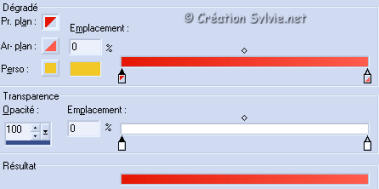
Cliquer sur Enregistrer sous
Nommer le dégradé (Miranda)
1. Cliquer au milieu de la barre colorée pour ajouter un
indicateur de couleur
2. Changer l'emplacement à 51%
3. Cliquer sur la couleur Perso et mettre la couleur blanche
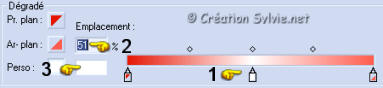
Cliquer sur Fermer
Répondre Oui à la question
Votre dégradé doit être comme ceci :
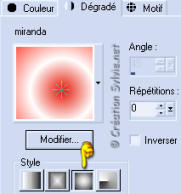
Note de la traductrice
Si vous avez de la difficulté à modifier le dégradé
je l'ai inclus dans le fichier Matériel.
Mais essayez tout de même de le faire vous-même. :)
**********
Sauvegardez souvent !
Vous êtes prêts ? Alors allons-y !
**********
Étape 1.
Ouvrir une nouvelle image 600 x 450 pixels, fond transparent.
Outil Pot de peinture
Appliquer le dégradé dans la nouvelle image
Effets - Effets de texture - Textile
1 ~ 1 ~ 50
Couleur de tissage = Premier plan (#e51705)
Couleur des interstices = Blanche
Remplir les interstices coché
Étape 2.
Calques - Nouveau calque raster
Outil Sélection - Rectangle
Dans la barre d'outil, cliquer sur l'icône Sélection
personnalisée

Haut à 15 ~ Gauche à 25 - Droite à 575 - Bas à 360
Outil Pot de peinture
Appliquer le dégradé dans la sélection
Effets - Modules externes - Bordermania - Frame #2
6 ~ 6 ~ 110 ~ 130
Effets - Effets 3D - Ombre de portée
4 ~ 4 ~ 70 ~ 10.00, couleur Noire
Répéter l'ombre de portée en changeant le Vertical et
l'Horizontal à -4.
Garder la sélection
Étape 3.
Aller au tube TheGift-SMTubes
Édition - Copier
Retourner à votre tag
Édition - Coller dans la sélection
Sélections - Désélectionner tout
Étape 4
Aller au tube Snakestitch3
Édition - Copier
Retourner à votre tag
Édition - Coller comme nouveau calque
Placer à droite
Calques - Dupliquer
Image - Miroir
Étape 5.
Calques - Nouveau calque raster
Outil Pinceau
Repérer le pinceau agi_wb_appreciate
Appliquer le pinceau dans le coin supérieur droit de votre tag
(Voir Résultat final)
Étape 6.
Aller au tube des cerises
Édition - Copier
Retourner à votre tag
Édition - Coller comme nouveau calque
Placer dans le bas du tag, à gauche
(Voir Résultat final)
Effets - Effets 3D - Ombre de portée
4 ~ 4 ~ 70 ~ 10.00, couleur Noire
Étape 7.
Outil Texte
Police,, taille et couleur à votre choix.
Mode Vectorielle
Écrire votre nom
Calques - Convertir en calque raster
Placer le texte dans le coin inférieur droit de votre tag
(Voir Résultat final)
Appliquer l'ombre de portée de votre choix
Calques - Fusionner - Tous aplatir
Étape 8.
Image - Ajouter des bordures - Symétrique coché
Taille à 5 pixels = Couleur Premier plan
Sélectionner la bordure
Effets - Modules externes - Greg's Factory Output Vol. II - Pool
Shadow
Configuration par défaut
Sélections - Désélectionner tout
Étape 9.
Image - Ajouter des bordures - Symétrique coché
Taille à 25 pixels = Couleur Blanche
Sélectionner la bordure
Outil Pot de peinture
Appliquer le dégradé dans la sélection
Effets - Effets de texture - Textile
1 ~ 1 ~ 50
Couleur de tissage = Premier plan (#e51705)
Couleur des interstices = Blanche
Remplir les interstices coché
Sélections - Désélectionner tout.
Étape 10.
Image - Ajouter des bordures - Symétrique coché
Taille à 5 pixels = Couleur Premier plan
Sélectionner la bordure
Effets - Modules externes - Greg's Factory Output Vol. II - Pool
Shadow
Configuration par défaut
Sélections - Désélectionner tout
Étape 11
Ajouter votre signature
Calques - Fusionner - Fusionner les calques visibles
Voilà ! Votre tag est terminé.
Il ne vous reste plus qu'à le redimensionner si nécessaire
et à l'enregistrer en format JGP, compression à 25.
J'espère que vous avez aimez faire ce tutoriel. :)

Retour
aux traductions des créations de SnakeLady
Retour au menu Mes Traductions
Retour au menu principal

(Pour m'écrire, cliquez sur ce logo)

Tous droits réservés © 03-08-2006
|